כיצד להוסיף רעיונות להערת Evernote מכל מקום
Miscellanea / / February 14, 2022
אם אתה רושם הערות רציני מבוסס טקסט, רוב הסיכויים שאתה משתמש Evernote. זה מהיר, נקי ונמצא בכל מקום בכל הפלטפורמות הגדולות. אם אתה מבלה הרבה זמן קריאה/מחקר באייפון/אייפד שלך יש מקרים שבהם אתה רק רוצה להעתיק טקסט כלשהו או לשלוח את דף האינטרנט הנוכחי להערה ב-Evernote.
זה יכול להיות הערה שבה אתה אוסף מתכונים או סתם חוקר נושא. בדרך כלל פשוט תעתיק את הטקסט/הקישור באופן ידני, עבור אל Evernote, מצא את ההערה, הקש לַעֲרוֹך, גלול והדבק את הטקסט. לאחר הניסיון השלישי, זה יכול להיות מייגע.

כמו כן, כאשר יש לך רעיון מדהים חדש, אתה צריך לרשום אותו מיד. אבל מעבר ל-Evernote, הקשה על הערה ואז כתיבתה עלול לכבות אותך. במקום זאת, פשוט השתמש בטיוטות שנפתחות עם שדה טקסט ומקלדת. לאחר מכן שלח אותו להערת Evernote, או צור פתק חדש. זה קל.
אלו כמובן שני מקרי שימוש שונים מאוד ואנו נשתמש בשתי אפליקציות שונות לאייפון ולאייפד עבור כל אחד מהם. זרימת עבודה ($4.99) ו דַמקָה ($9.99).
כל הדברים של Evernote: למד על ה הדרכים הטובות ביותר לשלב אפליקציות שונות עם Evernote, איך לחפש ב-Evernote כמו מקצוען ו איך זה בהשוואה ל-OneNote של מיקרוסופטובולטות.
שימוש בטיוטות כדי לרשום במהירות רעיונות ולאחר מכן לשלוח אל Evernote
טיוטות היא אפליקציית השלכת מוח מצוינת. אתה לא צריך להבין לאן יגיע הטקסט. פשוט פתח את האפליקציה והקלד אותה כדי לא לשכוח אותה. היום נגדיר דרך לשלוח את הטקסט לפתק Evernote שנקרא "רעיונות חדשים". אם אין הערה כזו, טיוטות ייצרו אותה עבורך. כדי שזה יעבוד, עליך להתקין את אפליקציית Evernote וכאשר תתבקש, תן ל-Drafts את ההרשאה לגשת ל-Evernote.
שלב 1: כדי להגדיר אותו, פתח את האפליקציה והקש על דַמקָה סמל בפינה השמאלית העליונה. מהמסך הבא לחץ על ועוד לחצן ובחר צור פעולה.

שלב 2: במסך הבא תנו לפעולה שם (זהו שלב חשוב, תנו לפעולה שם הגיוני שתוכלו להבין בקלות מרשימת פעולות). לאחר מכן הקש על שלבים סמל ולאחר מכן את ועוד סמל. מהרשימה, נווט אל שֵׁרוּת ובחר Evernote.

שלב 3: עכשיו, ב כותרת בשדה, החלף את הטקסט הקיים בכותרת ההערה. שבמקרה שלנו זה "רעיונות חדשים" (זה תלוי רישיות). אם תרצה, ציין את המחברת או הוסף תגים.

שלב 4: מ סוג כתיבה, בחר לְצַרֵף ופגע להציל. חזור אל פעולה, הקש בוצע והפעולה שלך נוצרה.
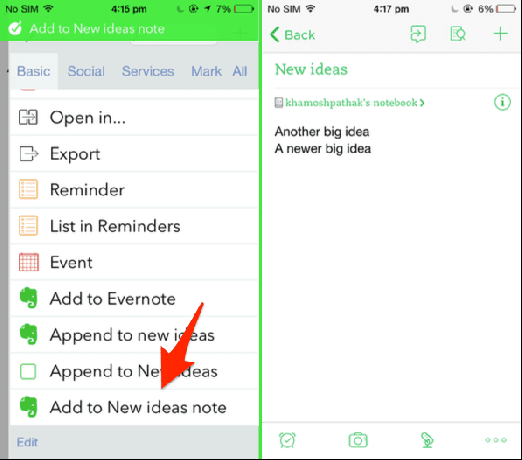
כעת, חזור למסך הבית של טיוטות, כתוב את הטקסט הרצוי ולאחר מכן הקש על דַמקָה סמל ומן בסיסי רשימה, בחר את הפעולה שיצרנו זה עתה. אם אינך מוצא אותו, השתמש בתכונת החיפוש.
לאחר שזה יסתיים, טיוטות יציגו אישור והטקסט שלך יתווסף לסוף רעיונות חדשים הערה ברירת המחדל של מחברת ב-Evernote. כן, זה לקח כמה דקות כדי להגדיר אותו ואתה צריך לעשות את זה עבור 4-5 מההערות הכי בשימוש שלך לרשום רעיונות. אבל עכשיו כשהיא מוגדרת, יש לך דרך חינמית ומהירה לחלץ טקסט מהמוח שלך.
שימוש בזרימת עבודה כדי להוסיף לוח וקישורים להערות Evernote
יש לנו דיבר על Workflow לפני זמן מה ואם אתה מעוניין אפילו במעט באוטומציה של משימות פשוטות או מסובכות באייפון שלך, כדאי לקנות Workflow. זוהי אפליקציה של 4.99 דולר הזמינה עבור האייפון, האייפד וגם ה-Apple Watch. (אם אתה רוצה אלטרנטיבה חינמית, תסתכל על ההשוואה שלנו של Workflow עם IFTTT.)
אתה אפילו לא צריך להיות אשף אוטומציה כדי להפיק את המרב מהאפליקציה. המפתחים כבר יצרו א גלריה של זרימות עבודה שאתה יכול פשוט להתאים (עם קצת התאמה אישית). וכרגע, זה בדיוק מה שאנחנו הולכים לעשות.
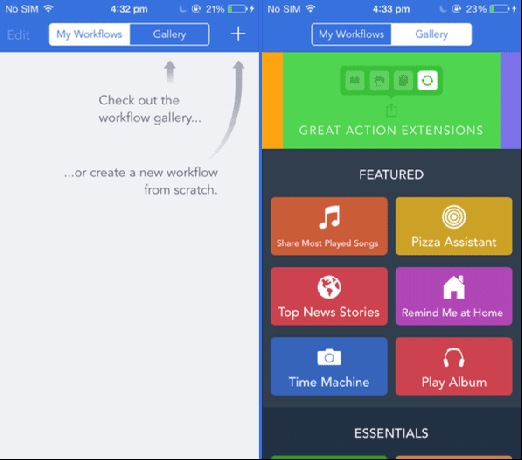
שלב 1: הקש על גלריה לחצן בחלק העליון ולאחר מכן הקש על הרחבות פעולה נהדרות מהקרוסלה שבחלק העליון. מהרשימה, הקש הוסף ל-Evernote ולבחור קבל זרימת עבודה.

שלב 2: כאשר אתה מנסה את זרימת העבודה, תחילה עליך להעניק גישה ל-Workflow ל-Evernote. לאחר מכן, הקש על פעולות כפתור, חפש קבל לוח וגרור אותו לראש ה- הוסף ל-Evernote זרימת עבודה. בזמן שאתה בזה, אתה מוזמן לשנות גם את שם זרימת העבודה.

שלב 3: לאחר הקשה על זרימת העבודה, תראה את החלקים של זרימת העבודה. הקש על כותרת הערה אפשרות והקלד את שם ההערה. שבמקרה שלי זה "קישורים לבדיקה". אבל כדי שזה יעבוד, תצטרך ללכת אל Evernote וליצור פתק חדש עם אותה כותרת בדיוק.
שלב 4: עכשיו כשהיא מוגדרת, עבור לכל אפליקציה או ספארי והקש על לַחֲלוֹק סמל, גלול מימין לפלח התחתון, הקש יותר ולהפעיל את הפעל זרימת עבודה אוֹפְּצִיָה. כעת הוא יופיע בגיליון השיתוף.

שלב 5: כעת לאחר שבחרת טקסט או דף אינטרנט, הקש הפעל זרימת עבודה. זה יביא את כל זרימות העבודה של ההרחבה. בחר הוסף ל-Evernote. הטקסט המועתק יתווסף להערת Evernote באופן מיידי.
עוד טיפים
אתה יכול ליצור זרימות עבודה מרובות, בהתאם להערות בשאלות. בנוסף, אתה יכול לערבב ולהתאים חלקים של זרימת העבודה. במקום לקבל דברים מהלוח, אתה יכול לקבל גם את הכותרת של דף האינטרנט ואת הקישור. שחקו עם כל הפעולות ב-Workflow. אותו דבר לגבי טיוטות.
האם אתה חושב שהדרך המהירה הזו של רישום הערות תשפיע על תהליך רישום ההערות שלך? שתפו אותנו בתגובות למטה.



